Google PlayGoogle Play 签名维护 ( 签名机制 | Google Play 签名机制选择 | 签名更新 )
Posted 韩曙亮
tags:
篇首语:本文由小常识网(cha138.com)小编为大家整理,主要介绍了Google PlayGoogle Play 签名维护 ( 签名机制 | Google Play 签名机制选择 | 签名更新 )相关的知识,希望对你有一定的参考价值。
Google Play 上架完整流程 系列文章目录
【Google Play】创建 Google 开发者账号 ( 注册邮箱账号 | 创建开发者账号 )
【Google Play】创建并设置应用 ( 访问权限 | 内容分级 | 受众群体 | 类别及联系方式 | 商品详情 )
【Google Play】App Bundle 使用详解 ( 简介 | 应用内更新 | 即时更新 | 灵活更新 )
【Google Play】App Bundle 使用详解 ( 按条件分发 | 国家地区 | SDK 版本 | 设备功能 | 按需分发 | 资源分发 )
【Google Play】App Bundle 使用详解 ( 应用模块化 )
【Google Play】创建和管理内部测试版本 ( 创建内部测试版本 | 检查并发布内部测试版本 )
【Google Play】内部测试版本分发设置 ( 测试链接 | 配置测试权限 | 下载测试应用 )
【Google Play】Google Play 签名维护 ( 签名机制 | Google Play 签名机制选择 | 签名更新 )
一、Google Play 签名机制
Google Play 自带的签名机制 , 其在系统后台生成一个签名文件 , 开发者无法获取该签名文件 ;
考虑到 加固 , 第三方 SDK 等问题 , 还是使用自己的签名 , 不使用 Google Play 自带的签名机制 ;
国内的环境毕竟与 Google 的大环境不同 , 先保守一些 , 不启用 Google Play 的签名机制 ;
Google Play 签名机制 , 一旦加入后 , 就无法退出 , 这里要特别注意 ;
二、Google Play 签名机制选择
在设置完毕应用 " 主要商品详情 " 信息后 , 开始上传第一个应用时 , 会让你选择是否启用 Google Play 签名机制 ,
要选择 " 管理应用签名 " ;
这里一定不要点 “继续” , 选择了该选项就意味着同意 Google Play 签名 , 无法退出 ;

这里 Google 给提供了 5 5 5 种签名偏好设置 ;
选项一 : 与点击 " 继续 " 按钮结果相同 , 即让 Google Play 设置签名 ;

选项二 : 如果该开发者账号下有多个应用 , 其它应用已经有了在线的密钥 , 可以使用其它应用的密钥 ;
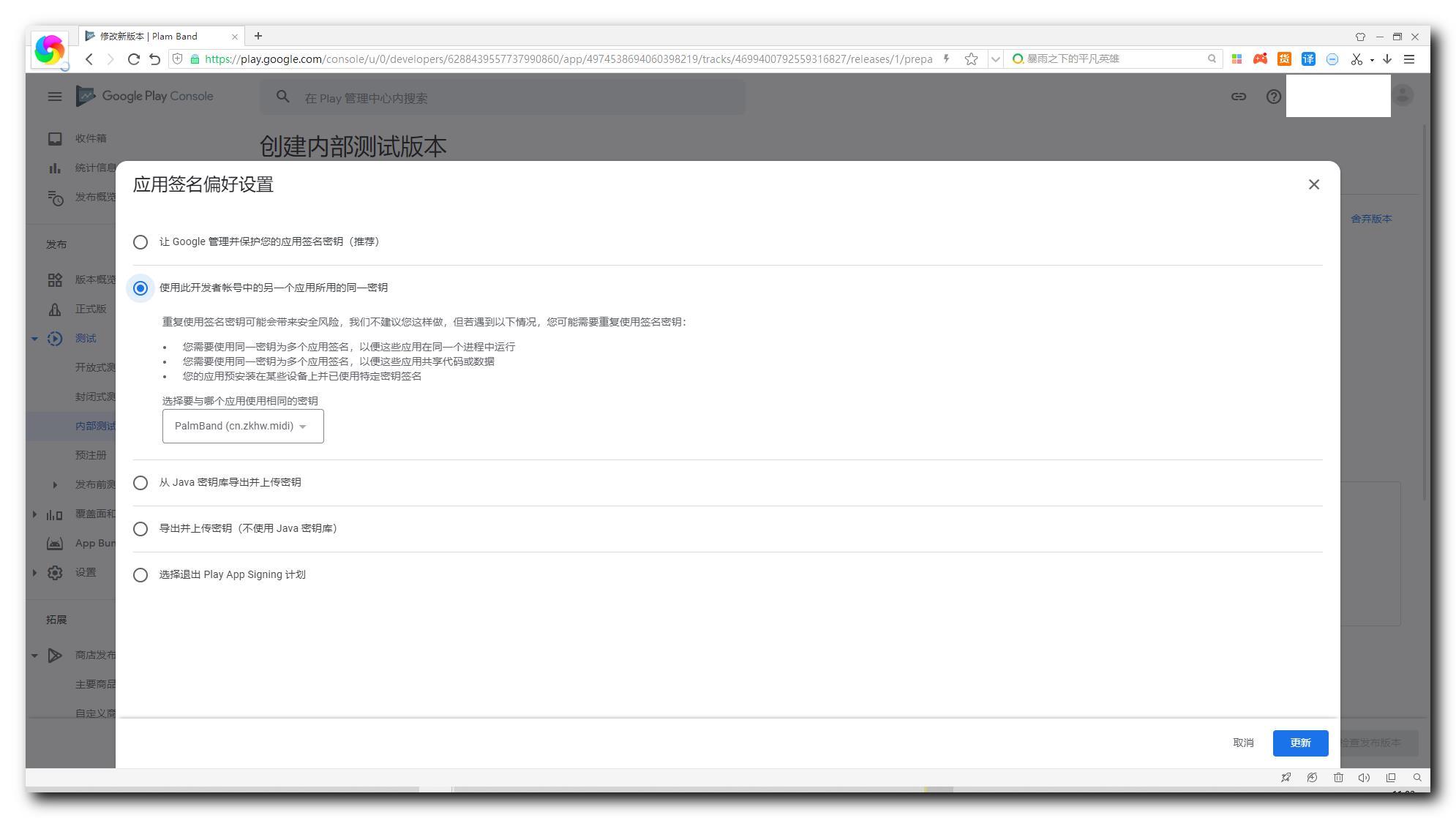
选项三 : Java 密钥库导出并上传密钥 ;

选项四 : 直接导出并上传密钥 ;

选项五 : 暂时退出计划 , 自己维护签名密钥 , 密钥丢失概率很小 ;

这里直接选择 最后一项 , 暂时退出 Google Play 签名计划 , 后期可以在启用其它签名方案 ;
但是如果启用了 , 无法退出签名计划 ;
三、Google Play 签名更新
选择 " 设置 | 应用完整性 " , 选择 " 请求升级密钥 " 选项 ;

在弹出的对话框中 , 可以选择如下选项 ;
上传新的签名密钥 :

密钥被破解 , 可以让 Google Play 生成新密钥 , 或者上传新的签名密钥 ;
生成新密钥 :
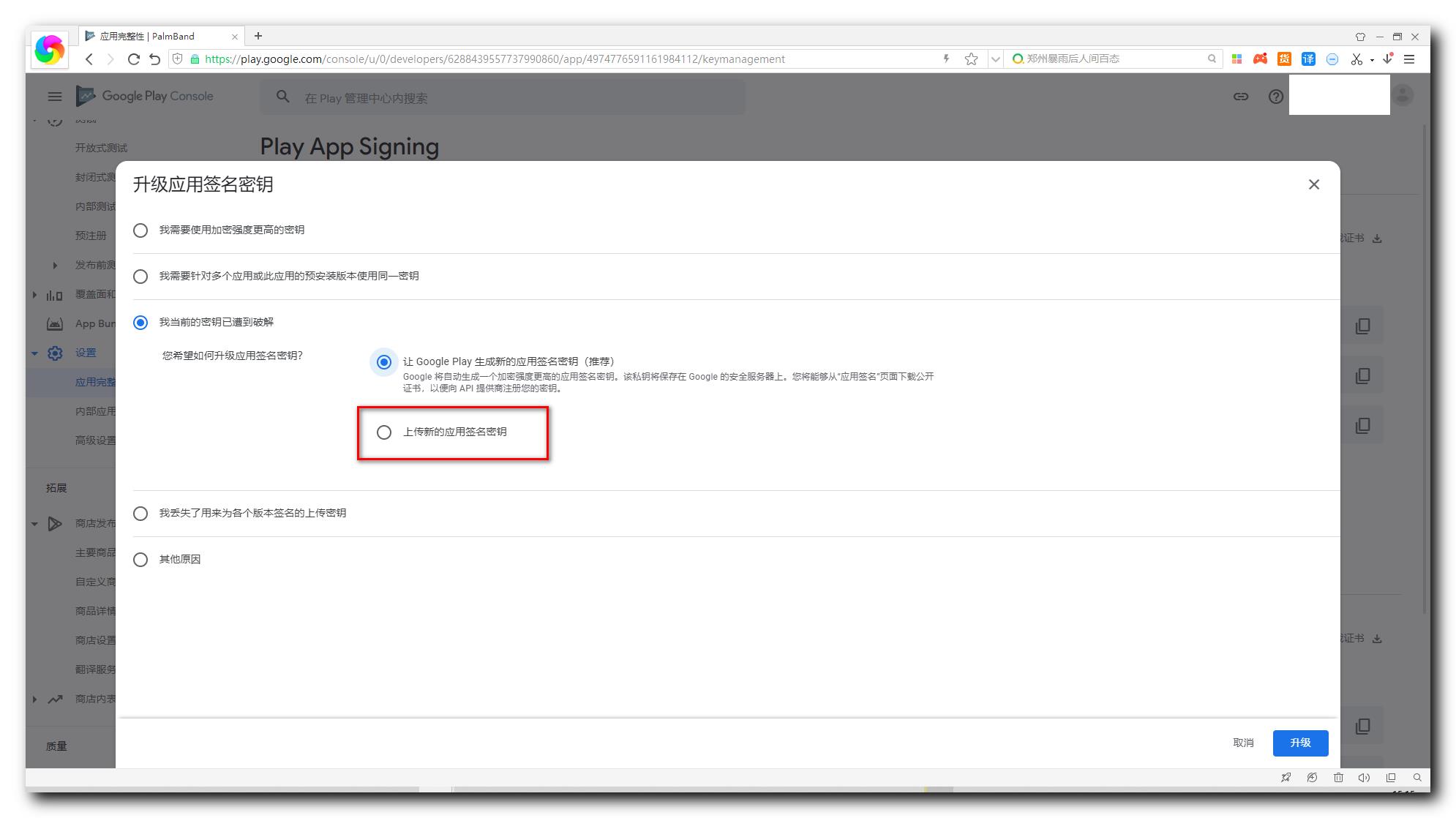
上传新密钥 :

丢失了密钥 , 或其他原因 , 需要与 Google Play 支持小组联系 ;

以上是关于Google PlayGoogle Play 签名维护 ( 签名机制 | Google Play 签名机制选择 | 签名更新 )的主要内容,如果未能解决你的问题,请参考以下文章
Google PlayGoogle Play 开放式测试 ( 简介 | 发布开放式测试版本 )
无法通过 fastlane 使用 Google Play 应用签名将 android 包上传到 Google Play
Android:安装与 Google Play 不同签名的非 Google Play apk
在 Play 商店中的何处接受 Google Play 应用签名服务条款?